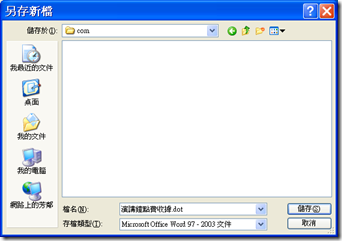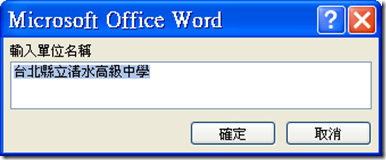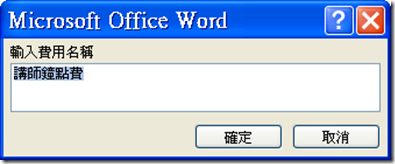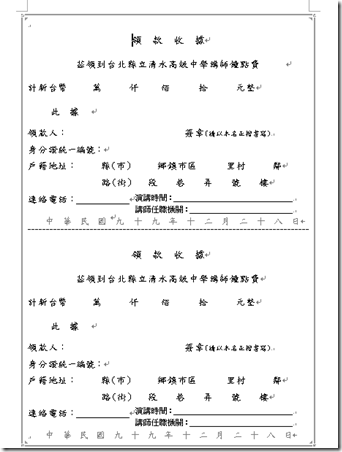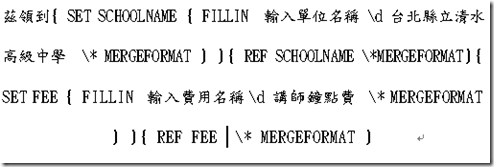利用Word功能變數設計引導式教學事務文件(二)(建立類似複寫紙功能的自動化文件)
最近有網友問到如何在WORD中產生類似複寫紙功能的文件,也就是只要輸入一次內容可以在文件的特定文字重複產生相同的內容,如同我們手寫收據在底下墊一張複寫紙一般。
這樣的功能我在幾年前幫本校會計室設計了一個具有類似功能的文件範本,有興趣研究的網友可以至此網址下載:http://163.20.144.18/main9/accountingtable/演講鐘點費收據.dot ,下載時請另存新檔並將副檔名改為.dot,因為這是一個word的範本檔案,但是不知道為什麼在下載時會被改副檔名為.doc
這個檔案是作為產生來本校演講的講師鐘點費領據證明,使用的方法很簡單,只要在這個檔案用滑鼠左鍵按兩下,word程式(2003以上的版本)便會依據這個範本檔案建立一個新的檔案,因為這個檔案我有設計了功能變數在其中,所以會產生一連串導引使用者填入關鍵文字的對話框。如下
1.引導輸入單位名稱:預設是本校的全名
2.引導輸入費用名稱:預設值是講師鐘點費
3.引導輸入領據的日期:利用功能變數產生預設的日期為文件建立的當日
4.填完三個引導內容便完成文件如下圖
看到這裡讀者應該可以發現一個現象,我們只填一次導引內容可是在文件中,卻發現我們所填的資料出現在上下聯相對的位置,這如同複寫一般的功能是如何做到的?
如果對功能變數操作不熟悉的讀者,請回顧利用Word功能變數設計引導式教學事務文件(一) 這篇文章有一些基本的介紹,其實這個功能只是在FILLIN這個功能變數的應用進行變化,再加然後加上 SET 與 REF 這兩個功能變數進行一些組合變化而已。
讀者在產生的文件中同時按alt + f9 便可將文件中的功能變數呈現出來。
簡單解釋這串功能變數所代表之含意:
SET SCHOOLNAME 這句如同我們寫程式時宣告一個變數一樣,這個變數名稱為SCHOOLNAME,在SCHOOLNAME之後要空一格之後代表我們指定給SCHOOLNAME這個變數的值,我們只要再加上一個FILLIN的功能變數組合 { FILLIN 輸入單位名稱 \d 台北縣立清水高級中學 \* MERGEFORMAT } 這句是引導使用者輸入單位名稱,使用者輸入單位名稱的文字便指定給SCHOOLNAME 這個變數。
但是這只是將單位名稱指定給SCHOOLNAME這個變數,並不會呈現在文件中,我們還必須利用 { REF SCHOOLNAME \*MERGEFORMAT } 這段功能變數才能將SCHOOLNAME的值,呈現在文件中特定位置。REF功能變數類似參考或引用,所以我們只要在文件中任何位置放入{ REF SCHOOLNAME \*MERGEFORMAT } 這功能變數,都可能把使用者所填入之單位名稱秀出來。複寫的功能即是如此產生的。
![]() 歡迎引用,請注明來源出處!
歡迎引用,請注明來源出處!